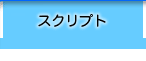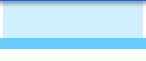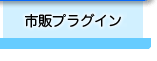Illustrator用スクリプト
簡単だけれども手間の掛かる作業を、全てPCに任せてしまうものがスクリプトです。作業に合せてJavaScriptやAppleScript 、VBScriptなどでプログラムを作成すると、メニューから選ぶだけで自動的に作業を行なってくれます。
●空レイヤー削除 …空のレイヤーを一括で削除します
●ポイントのハンドル削除 …アンカーポイントの不要なハンドルを削除します
●パスの角度を求める …パスの角度をダイアログ表示します
●文字の縦組みと横組みを切り替える(補正付) …長体・平体率ごと縦組みと横組みを切り替えます
●ポイントの先端を交点で揃える 更新有り…パスを伸び縮みさせ、先端を交点で揃えます(直線のみ)
●バーコード作成(JAN13) …バーコード(JAN13)を作成します
●一括レイヤー操作 …条件に合わせて、レイヤーの表示やロックの一括切り換えを行ないます
![]()
スクリプトの使い方
スクリプトには拡張子が付いています。
CS以前のIllustratorなら「.js」拡張子、
CS2以降のIllustratorなら「.jsx」拡張子
のものを使用します。
まずは使いたいスクリプトをIllustratorのスクリプトフォルダに入れます。そうすればファイルメニューからスクリプトを選べるようになります。
[Mac…HDの中のアプリケーションフォルダ]
[Win…C:の中のProgram Filesフォルダの中のAdobeフォルダ]
からAdobe Illustratorのフォルダを捜し、その中の プリセット/スクリプト フォルダに入れます。
(バージョンによっては プリセット/ja_JP/スクリプト フォルダとなります)
※スクリプトの名前は自由に変更(拡張子.jsxは必要です)できます。わかりやすい名前に変更して下さい。名前の順でメニューに並びます。よく使うスクリプトの名前の先頭にスペースを入れるとメニューの上部に表示されます。スペース、数字、アルファベット、ひらがな、カタカナ、漢字の順に並びます。スクリプトファイルをフォルダに入れてまとめることもできます。
![]()
《注意事項》
注1)Macで作成した物です。Winでは検証しておりません。(JavaScriptなので基本的にはMac/Win共通で動くはずです)
注2)実際に作業に使用しているものですが、全ての環境において動作を保証するものではありません。万一スクリプト使用時に問題が発生した場合でも、一切の責任を負いませんので、予めご了承の上ご使用ください。
注3)全てフリーで使用できますが、二次配布は禁止しております。サイトをご紹介して頂くのは大歓迎です。